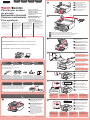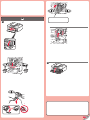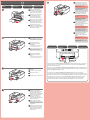1
XXXXXXXX ©CANON INC.2012
5
6
1
3
4
2
7
1
2
8
1
2
2
1
3
2
1
Odstráňte ochranné listy (protective sheets) a pásku (tape).
Skontrolujte dodané súčasti.
Požaduje sa kábel USB.
Pripojte napájací kábel.
55
Zatiaľ nepripájajte kábel USB.
Stlačte tlačidlo ZAP. (ON).
66
SLOVENSKY
Otvorte predný kryt (Front Cover),
výstupný zásobník papiera (Paper
Output Tray) a kryt dokumentov
(Document Cover).
11
Odstráňte oranžovú pásku (orange tape) a plastový obal.
33
Zatvorte kryt výstupu papiera
(Paper Output Cover) a kryt
dokumentov (Document Cover).
44
Príprava
Dodané
súčasti
Otvorte kryt výstupu papiera
(Paper Output Cover).
22
Vyberte svoj jazyk a stlačte tlačidlo
OK.
77
Ak chcete zmeniť
nastavenie jazyka, stlačte
tlačidlo Naspäť (Back).
Tlačidlo Naspäť (Back)
Pri nastavovaní umiestnite zariadenie do blízkosti počítača.
Úvodné informácie
Príručku si odložte, pretože
v budúcnosti ju môžete potrebovať.
Windows je ochranná známka alebo
registrovaná ochranná známka
spoločnosti Microsoft Corporation v USA
alebo ďalších krajinách.
Windows Vista je ochranná známka
alebo registrovaná ochranná známka
spoločnosti Microsoft Corporation v USA
alebo ďalších krajinách.
Macintosh, Mac a Mac OS sú ochranné
známky spoločnosti Apple Inc.
registrované v USA a ďalších krajinách.
•
•
•
Číslo modelu: K10374 (MX375)
Prvé spustenie
Vyberte krajinu používania
a stlačte tlačidlo
OK.
88
V závislosti od krajiny
alebo oblasti zakúpenia sa
obrazovka Country select
nemusí zobraziť.
Zdejmij arkusze ochronne (protective sheets) i taśmę (tape).
Sprawdź elementy wchodzące w skład zestawu.
Wymagany jest kabel USB.
Nie podłączaj jeszcze kabla USB.
Podłącz przewód zasilający.
55
Naciśnij przycisk WŁ. (ON).
66
POLSKI
Otwórz pokrywę przednią (Front
Cover) i tacę wyprowadzania papieru
(Paper Output Tray) oraz pokrywę
dokumentów (Document Cover).
11
Zdejmij pomarańczową taśmę (orange tape) i plastikową torebkę.
33
Zamknij pokrywę wyprowadzania
papieru (Paper Output Cover) i pokrywę
dokumentów (Document Cover).
44
Przygotowania
Elementy wchodzące
w skład zestawu
Otwórz pokrywę wyprowadzania
papieru (Paper Output Cover).
22
Wybierz odpowiedni język,
a następnie naciśnij przycisk
OK.
77
Aby zmienić ustawienie
języka, naciśnij przycisk
Wstecz (Back).
Przycisk Wstecz (Back)
Najpierw to przeczytaj!
Zachowaj ten podręcznik w celu
późniejszego wykorzystania.
Windows jest znakiem towarowym lub
zastrzeżonym znakiem towarowym
rmy Microsoft Corporation w Stanach
Zjednoczonych i/lub innych krajach.
Windows Vista jest znakiem towarowym
lub zastrzeżonym znakiem towarowym
rmy Microsoft Corporation w Stanach
Zjednoczonych i/lub innych krajach.
Macintosh, Mac i Mac OS są
znakami towarowymi rmy
Apple Inc., zastrzeżonymi w Stanach
Zjednoczonych i innych krajach.
•
•
•
Numer modelu: K10374 (MX375)
Aby przeprowadzić instalację, umieść urządzenie w pobliżu komputera.
Pierwsze uruchomienie
Wybierz odpowiedni kraj
użytkowania, a następnie naciśnij
przycisk OK.
88
W zależności od kraju
lub regionu zakupu ekran
Ust. miejsca docel.
(Country select) może się
nie pojawić.
Távolítsa el a védőlapokat (protective sheets) és a szalagot (tape).
Ellenőrizze a mellékelt tartozékokat.
USB-kábel szükséges.
Még ne csatlakoztassa az USB-kábelt.
Csatlakoztassa a tápkábelt.
55
Nyomja meg a BE (ON) gombot.
66
MAGYAR
Nyissa ki az előlapot (Front Cover),
a papírgyűjtő tálcát (Paper Output
Tray) és a dokumentumfedelet
(Document Cover).
11
Távolítsa el a narancssárga szalagot (orange tape) és a műanyag zacskót.
33
Csukja be a papírgyűjtő fedelét (Paper
Output Cover) és a dokumentumfedelet
(Document Cover).
44
Előkészületek
Mellékelt
tartozékok
Nyissa ki a papírgyűjtő fedelét
(Paper Output Cover).
22
Válassza ki a kívánt nyelvet,
és nyomja meg az
OK gombot.
77
A beállított nyelv
megváltoztatásához
nyomja meg a Vissza
(Back) gombot.
Vissza (Back) gomb
Beüzemelési útmutató
Ezt olvassa el először!
Tartsa kéznél, hátha később még
szüksége lesz rá.
A Windows a Microsoft Corporation
védjegye vagy bejegyzett védjegye az
Amerikai Egyesült Államokban és/vagy
más országokban.
A Windows Vista a Microsoft Corporation
védjegye vagy bejegyzett védjegye az
Amerikai Egyesült Államokban és/vagy
más országokban.
A Macintosh, a Mac és a Mac OS
az Apple Inc. védjegye az Amerikai
Egyesült Államokban és más
országokban.
•
•
•
Típusszám: K10374 (MX375)
Az üzembe helyezéshez helyezze a készüléket a számítógép közelébe.
Válassza ki a használat országát,
majd nyomja meg az OK gombot.
88
A vásárlás országától
vagy régiójától függően
előfordulhat, hogy
az Országválasztás
(Country select) képernyő
nem jelenik meg.
Odstraňte ochranné fólie (protective sheets) a pásku (tape).
Zkontrolujte obsah balení.
Budete potřebovat kabel
USB.
Ještě nepřipojujte kabel USB.
Připojte napájecí kabel.
55
Stiskněte tlačítko ZAPNOUT (ON).
66
ČESKY
Otevřete přední kryt (Front Cover),
výstupní zásobník na papír (Paper
Output Tray) a kryt dokumentu
(Document Cover).
11
Odstraňte oranžovou pásku (orange tape) a igelitový obal.
33
Zavřete kryt výstupu papíru (Paper
Output Cover) a kryt dokumentu
(Document Cover).
44
Příprava
Součásti
balení
Otevřete kryt výstupu papíru
(Paper Output Cover).
22
Vyberte jazyk a stiskněte tlačítko
OK.
77
Chcete-li nastavení jazyka
změnit, stiskněte tlačítko
Zpět (Back).
Tlačítko Zpět (Back)
Příručka pro uvedení
do provozu
Nejprve si mě přečtěte!
Pak si mě uchovejte pro možnost
pozdějšího nahlédnutí.
Windows je ochranná známka nebo
registrovaná ochranná známka
společnosti Microsoft Corporation v USA
a/nebo dalších zemích.
Windows Vista je ochranná známka
nebo registrovaná ochranná známka
společnosti Microsoft Corporation v USA
a/nebo dalších zemích.
Macintosh, Mac a Mac OS jsou
ochranné známky společnosti Apple Inc.
registrované v USA a dalších zemích.
•
•
•
Číslo modelu: K10374 (MX375)
Při instalaci umístěte zařízení do blízkosti počítače.
Vyberte zemi, ve které zařízení
používáte, a stiskněte tlačítko OK.
88
V závislosti na zemi nebo
oblasti nákupu se nemusí
zobrazit obrazovka Výběr
země (Country select).
QT5-4672-V02
PRINTED IN XXXXXXXX

2
1
2
1
7

3
1
2
1
2
4
5
1
2
3
Vkladajte papier, kým sa nezastaví, a tak, aby strana určená na tlač smerovala nadol. Pri používaní
fotograckého papiera by ste mali upraviť nastavenia zariadenia týkajúce sa typu a veľkosti média.
Podrobné informácie nájdete v príručke
Príručka on-screen manual, ktorá sa nainštaluje neskôr.
Vloženie
obyčajného papiera
Vloženie
fotograckého papiera
Skontrolujte, či je zatvorený
výstupný zásobník papiera (Paper
Output Tray), a vytiahnite podperu
papiera (Paper Support).
11
Posuňte pravú vodiacu lištu
papiera (Paper Guide) až na
koniec.
Ľavá vodiaca lišta papiera (Paper Guide)
sa pohybuje súčasne s pravou lištou.
22
Vkladajte papier, kým sa nezastaví.
33
Prispôsobte vodiacu lištu papiera
(Paper Guide) veľkosti použitého
papiera a otvorte vysúvaciu časť
výstupného zásobníka (Output
Tray Extension).
44
Otvorte výstupný zásobník papiera
(Paper Output Tray) a podperu
výstupného zásobníka (Paper Output
Support).
55
Tlač bez otvorenia výstupného
zásobníka papiera (Paper Output Tray)
spôsobí chybu.
Informácie o papieri nájdete v príručke
Príručka on-screen manual, ktorá sa
nainštaluje neskôr.
Wsuń papier do końca stroną do zadrukowania skierowaną do dołu. Przy korzystaniu z papieru
fotogracznego należy odpowiednio dostosować ustawienia urządzenia dotyczące typu i rozmiaru nośnika.
Szczegółowe informacje na ten temat zawiera Podręcznik ekranowy, który zostanie zainstalowany później.
Wkładanie
papieru zwykłego
Ładowanie papieru
fotogracznego
Sprawdź, czy taca wyprowadzania
papieru (Paper Output Tray) jest
zamknięta, a następnie wysuń
podpórkę papieru (Paper Support).
11
Dosuń prawą prowadnicę papieru
(Paper Guide) do krawędzi.
Lewa prowadnica papieru (Paper Guide)
przemieszcza się równocześnie z prawą.
22
Wsuń papier do końca.
33
Dopasuj ustawienie prowadnic
papieru (Paper Guide) do rozmiaru
użytego papieru, a następnie otwórz
przedłużenie tacy wyjściowej (Output
Tray Extension).
44
Otwórz tacę wyprowadzania
papieru (Paper Output Tray)
i podpórkę wyprowadzania papieru
(Paper Output Support).
55
Więcej informacji na temat papieru
zawiera Podręcznik ekranowy, który
zostanie zainstalowany później.
Drukowanie bez otwarcia tacy
wyprowadzania papieru (Paper Output
Tray) powoduje powstanie błędu.
Helyezze be a papírt a nyomtatható oldalával lefelé fordítva, ütközésig. Fotópapír használatakor át kell
állítani a hordozótípusra és -méretre vonatkozó készülékbeállításokat. Erről részletesen a később telepített
Képernyőn megjelenő kézikönyv olvashat.
A normál papír
beállítása
Fotópapír
betöltése
Ellenőrizze, hogy a papírgyűjtő
tálca (Paper Output Tray) be
van-e csukva, majd húzza ki
a papírtámaszt (Paper Support).
11
Csúsztassa a jobb oldali
papírvezetőt (Paper Guide)
a végállásba.
A bal oldali papírvezető (Paper Guide)
a jobb oldalival együtt mozdul el.
22
Helyezze be a papírt ütközésig.
33
Állítsa be a papírvezetőt (Paper
Guide) a papír méretének
megfelelően, majd nyissa ki
a papírgyűjtő tálca hosszabbítóját
(Output Tray Extension).
44
Nyissa ki a papírgyűjtő tálcát (Paper
Output Tray) és a papírkimeneti
támaszt (Paper Output Support).
55
A papírokról bővebben a később
telepített Képernyőn megjelenő
kézikönyv olvashat.
A papírgyűjtő tálca (Paper Output
Tray) kinyitása nélküli nyomtatás hibát
okozhat.
Zkontrolujte, zda je výstupní
zásobník na papír (Paper Output
Tray) zavřený, a poté vytáhněte
opěrku papíru (Paper Support).
11
Posuňte pravé vodítko papíru
(Paper Guide) do koncové polohy.
Levé vodítko papíru (Paper Guide) se
pohybuje souběžně s pravým vodítkem.
22
Vkládejte papír přímo, dokud se
nezastaví.
33
Nastavte vodítko papíru (Paper
Guide) tak, aby odpovídalo
velikosti použitého papíru, a poté
otevřete nástavec výstupního
zásobníku (Output Tray Extension).
44
Vložte papír tiskovou stranou dolů, dokud se nezastaví. Používáte-li fotogracký papír, je nutné upravit
nastavení zařízení pro typ a velikost média. Podrobné informace naleznete v příručce
Příručka online,
která bude nainstalována později.
Vkládání běžného
papíru
Vložení
fotograckého papíru
Otevřete výstupní zásobník na papír
(Paper Output Tray) a podpěru pro
výstup papíru (Paper Output Support).
55
Při tisku bez otevření výstupního
zásobníku na papír (Paper Output
Tray) dojde k chybě.
Informace o papíru naleznete
v příručce
Příručka online, která bude
nainstalována později.
-
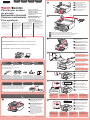 1
1
-
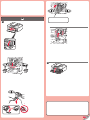 2
2
-
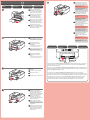 3
3
w innych językach
- slovenčina: Canon PIXMA MX375 Používateľská príručka
Powiązane artykuły
-
Canon PIXMA MG2140 Instrukcja obsługi
-
Canon PIXMA MG4150 Instrukcja obsługi
-
Canon PIXMA MG3150 Instrukcja obsługi
-
Canon PIXMA MG4250 Instrukcja obsługi
-
Canon PIXMA MG3250 Instrukcja obsługi
-
Canon PIXMA iP4940 Instrukcja obsługi
-
Canon PIXMA TS6151 Instrukcja obsługi
-
Canon PIXMA iP7250 Instrukcja obsługi